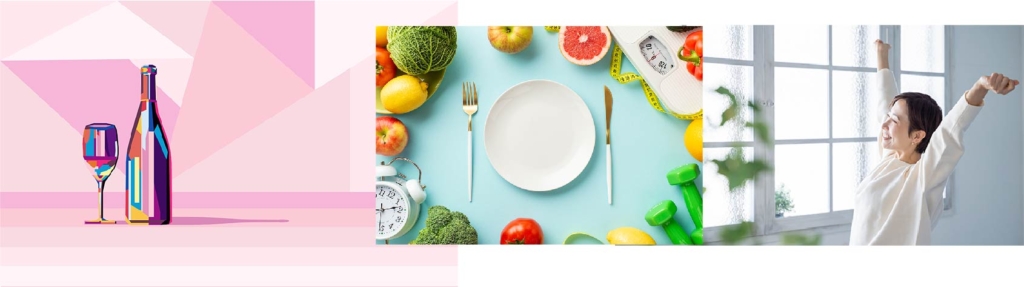
みなさま、こんにちは!
りすのこみちは「ゆとり・たのしみ・すっきり」をテーマに、様々な情報を発信をするブログサイトです。
私は豊かな生活(ワインが毎日飲める程度で)を目指して、その第一歩としてブログを始めました。
自分の経験で感じたこと、役に立ちそうなことを発信して、それが収益につながれば、
今後の人生で楽しみが増えるかな、という思いです。
ですが・・プログラム系には疎いので、ブログを始めるまでは試行錯誤の連続でした。
「どうやってブログを作ったのですか?」というご質問をいただきましたのでまとめておきます。
最近は簡単にブログが開設できます!
Step 1 ブログのコンセプトを決める
まずは自分が書ける、続けられることが大切です。
人気があるジャンルであっても全然言葉が出てこなかったり、自分に体験がないようでは、続けることが難しいと思います。
特化ブログ・・あるジャンルに特化したブログは収益化につながるという情報がありますが、それは自分が楽しめないと思い、私は自分自身の体験が生きるようなコンセプトにしています。
自分の好きな話題ばかりなので、収益化という部分では発展途上中です。
Step 2 何を使って配信するか決める
ブログ発信の方法をざっくり分けると
- アメブロ、FC2ブログ、はてなブログ、ライブドアブログなどの無料ブログ
- 楽天ブログ
- note
- WordPress&サーバーレンタルでオリジナルブログ
ブログでパッと思いつくのは、芸能人も多く発信しているアメブロと呼ばれるAmebaブログですね。
ブログを自己表現の場ということにすると、会員数が多いアメブロはとてもいいのです。
でも将来的に収益化につなげたいとすると、なにかと制約がありますので他の選択になります。
楽天ブログは楽天をよく利用する人が楽天の商品でアフィリエイトをメインにしようという場合には手頃でいいと思いますが、私は買い物をそれほどしないので他の選択になりました。
WordPressブログを選んだ理由
私は、将来的には収益化できたらいいなと思っているので、自由度が高いWordPressで作成しました。
実は5年ほど前にWordPressでブログを作ったことがあったのです。
その時は文系の身にはひじょうに複雑で挫折した思い出があります。
ですが2021年は、サーバーのレンタルも、WordPressの紐付けもすごく簡単で、パソコン操作ができる人なら、誰でもWordPressでブログを始められます。
その方法について記載していきます。
Step3 WordPressでブログサイトを作る
さてさて、WordPressブログを始めるぞ!と思ったら、この流れで進めていきます。
- ドメイン名を決めておく
- サーバーをレンタルする
- ドメインを契約する(サーバーレンタルに付属している場合を想定)
- WordPressをインストールして設定する
- WordPressにテーマをインストールする
- WordPressにプラグインをインストールする
- プロフィール、問い合わせフォーム、プライバシーポリシーの3点セットの固定ページを作る
- 記事を書く
- 投稿する
- いくつか記事が溜まったらGoogle アドセンスとASP(アフェリエイト会社)に登録申請する
順番にご説明します!
テーマにあったドメインを考えておく
ブログを始めようと思い立つと、一気に進めたくなるものです。
オリジナルのブログに必須なのはドメインというサイト名です。
りすのこみちには「risunokomichi.net」というドメインがあります。
.comが一番ポピュラーですが、短い名前だとなかなか残っていないのが現状です。
りすのこみち「risunokomichi」は.netがありましたので、そちらで取得しました。
他の人に取得されていないかを調べるのに、お名前ドットコムの検索窓を使いました。
お名前ドットコムはドメイン取得の大手GMOの運営で信頼はできるのですが、そのまま購入はちょっと待ってくださいね。
お名前ドットコムでドメインを取得して、サーバーと紐づけることはできますが慣れてない人には難しく感じます。
サーバーをレンタルするとドメインが1つ付いてきて、WordPressサイトも一気にでき上がる便利なサービスがあり、私は今回こちらを利用しました。
ConoHa Wing でレンタルサーバーを契約する
ConoHaもお名前.comと同じGMOが運営しているのですが、誰でも簡単にブログやWebサイトが作れるように設計されています。
接続の速さも問題なく、セキュリティに欠かせないSSLとドメインが無料でついてくることがポイントです。
本当に大丈夫?と不安になりましたが、ブログ部のサンツォさんやブロガーのhitode blogのヒトデさんも使っていたことが安心感につながり、申し込みました。
ConoHa WINGはよくキャンペーンをやっています。こちらにもキャンペーンサイトのリンクを掲載します。
あとはConoHa WINGの設定マニュアルのとおりにWordPressをインストールして、テーマを決めて、プラグインを少し追加して、記事を書くという流れになります。
ブログテーマを購入する(SWELL)
WordPressにはブログテーマがいくつか入っているのですが、見出し文字の設定や吹き出しなどが最初から素敵にできているテーマを購入することをオススメします。
どれにしようか、前出のブログ部やhitode blog、そのほかたくさん他の方の記事を見て、SWELLというテーマが自分に合っていると思い使うことにしました。
SWELLは直感的に色がカスタマイズできたり、枠やふせんなどのスタイルがたくさんあって、使う人に優しい作りです。
それから、1つのテーマで1つのブログしか使えないと制限をかけているテーマもあるのですが、SWELLには制限がないので、これから複数ブログを立ち上げていこうと思った時に後悔しないなと思いました。
SWELLについては公式ページに他の人のレビューがたくさんあります。
テーマを設定したら、ブラグインを追加します。プラグインについてはブログ部を参照しました。
この他にもブログ部ではたくさん勉強支えていただきました。
ブログ部さん、hitode blogさん、無料でブログについて教えてくれてありがたいです。
こういう親切なブログに対して、SNSとかで誘ってくる高額な有料講座とかに引っかからないように気をつけてくださいね。
まずは、ブログをどのように開設したかを書きました。
このあとは基本情報と問い合わせフォームを固定ページに入れて、記事を書いていきます。
収益化を目指すならGoogle広告とASPリンクを貼る
広告は記事を見る方の興味に合わせて自動で表示されるものとしてGoogleアドセンスがあります。
クリックで課金になり、設定すれば自動で表示されるので便利ですが、審査があります。
りすのこみちは記事数が20を超えたあたりで審査を申請し1回で通過しました♪ 右側と下にAdsence広告を入れています。興味関心のある広告なのでそれほど気にならないと思います。
ASPとはアフィリエイト・サービス・プロバイダのことで、私が利用しているのは
- A8.net

バリューコマース
- もしもアフィリエイト
- 楽天アフィリエイト
- Amazonアソシエイト
こちらを利用しています。
A8netは自分が普段使用しているブランドなどもあるので、セルフバックという自分が利用することで、
実質割引になるメリットがあります。
登録料や利用費用はかからないので、登録して損はありません。
